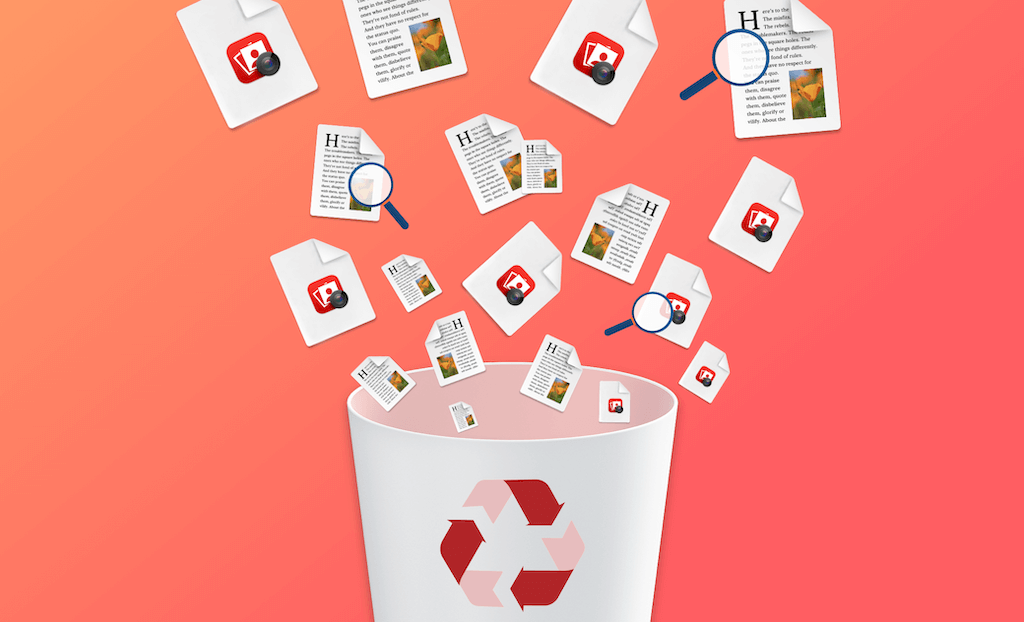Mac에서 중복 파일을 찾고 삭제하는 3가지 방법
요약: 이 기사에서는 Mac에 중복 파일이 있는 이유와 두 가지 방법으로 파일을 찾고 삭제하는 방법에 대해 설명해 드리겠습니다.
맥북을 한동안 사용해 왔다면 본인도 모르는 사이에 중복된 사진, 노래, 문서 및 기타 파일을 많이 축적했을 가능성이 있습니다. 이러한 중복 파일은 Mac에서 많은 공간을 차지할 수 있습니다. 공간이 부족한 경우 이러한 중복 파일을 제거하면 맥에서 디스크 공간을 확보할 수 있습니다. 그것을 하는 방법을 알고 싶으십니까? 계속 읽으면 세 가지 방법을 찾아 삭제하는 방법을 매울 수 있습니다.
내 Mac에 중복 파일이 있는 이유는 무엇입니까?
저장 공간이 충분하면 이러한 중복 파일에 주의를 기울이지 않을 수 있습니다. 그러나 중복 파일이 존재하며 Mac 공간을 헛되이 차지합니다. 중복 파일 찾기를 사용하여 검색하면 중복 파일 수가 생각보다 많다는 것을 알 수 있습니다. 그렇다면 Mac에 중복 파일이 왜 그렇게 많은 것일까요? 사실 중복 파일이 나타나는 데에는 수많은 이유가 있습니다. 다음은 더 일반적인 몇 가지를 설명해드리겠습니다.
- 동일한 파일을 반복적으로 다운로드.
- 실수로 파일을 복사.
- 다른 장치에서 동일한 이미지를 여러 번 가져옴.
- 이메일 및 메시지에 대한 첨부 파일.
- 다른 응용 프로그램에 의한 자동 생성.
중복 파일의 원인을 알면 다음으로 해야 할 일은 파일을 찾아서 제거하는 것입니다.
Mac에서 중복 파일을 찾고 제거하는 방법
Mac/MacBook 컴퓨터에서 중복 파일을 빠르게 찾아 삭제하는 3가지 방법을 소개해 드리겠습니다. 맥에서 수동으로 또는 터미널을 사용해 중복 파일을 찾아 삭제하려면 Mac 사용에 매우 능숙해야 합니다. 그렇지 않으면 실수로 중요한 파일을 삭제할 위험이 있습니다.
BuhoCleaner를 사용하여 Mac에서 중복 파일을 빠르게 찾고 삭제하는 법
물론, 중복 파일이나 동일한 파일을 하나씩 찾느라 시간을 낭비하고 싶지 않다면, BuhoCleaner와 같은 전문 Mac 청소 소프트웨어를 사용하는 것이 좋습니다. BuhoCleaner는 중복 파일, 동일한 파일을 한 번에 찾아 정리할 수 있는 기능을 제공하며, 간단하고 직관적인 인터페이스 덕분에 누구나 쉽게 사용할 수 있습니다. 또한 BuhoCleaner는 정크 파일 정리, 애플리케이션 제거, 잔여 파일 삭제 등 다양한 기능을 갖추고 있어, 일상적인 학습, 업무, 생활에서 Mac의 저장 공간을 빠르게 확보하는 데 큰 도움이 됩니다.
BuhoCleaner를 사용하는 방법은 다음과 같습니다.
- BuhoCleaner를 다운로드, 설치 및 실행해 주십시오.
- 사이드바에서 중복 파일 정리 클릭한 다음 선택 버튼을 클릭하여 스캔할 폴더를 선택하십시오.
스캔이 완료되면 선택한 폴더의 모든 중복 항목이 이미지, 문서, 아카이브 및 기타 파일로 분류된 것을 볼 수 있습니다.
- 이러한 중복 파일을 미리 보고 필요하지 않은 파일을 삭제하십시오. 또는 중복 선택을 클릭하고 최신 또는 가장 오래된 중복을 모두 선택한 다음 제거 버튼을 클릭하여 클릭 한 번으로 삭제할 수 있습니다.
Finder를 사용하여 Mac에서 수동으로 중복 파일 찾기 및 삭제
Finder에서 파일 메뉴를 클릭하고 새 스마트 폴더를 선택해 주십시오.
- 오른쪽 상단 모서리에 있는 + 버튼을 클릭해주세요.
- 첫 번째 드롭다운 메뉴에서 종류를 선택합니다. 이제 문서, 사진, 음악, 영화, PDF 또는 기타 여러 파일 형식을 검색할 수 있습니다.
동일한 이름과 크기의 파일을 열어 중복 여부를 확인합니다. 그렇다면 원하지 않는 항목을 삭제하십시오.
마지막으로 쓰레기통을 비워주세요.
터미널(Terminal)을 사용하여 Mac 중복 파일 검색 및 삭제하는 방법
이 방법은 고급 사용자에게 적합하며, 파일의 md5 값을 이용해 중복 파일을 보다 쉽게 식별할 수 있는 방법입니다. 하지만 이러한 수작업의 복잡함을 줄이고 싶다면, 중복 파일을 자동으로 찾고 삭제해주는 전문 Mac 청소 소프트웨어를 사용하는 것이 더 효율적일 수 있습니다.
터미널 열어주십시오.
cd 명령어를 사용해 스캔하려는 폴더로 이동하세요. 예:
cd ~/Desktop터미널에 아래 명령어를 붙여넣고 "Return" 키를 누르세요.
find . -size +100 ! -type d -exec cksum {} \; | tee /tmp/f.tmp | cut -f 1,2 -d ' ' | sort | uniq -d | grep -hif - /tmp/f.tmp > duplicate_files.txt
위 명령어는 데스크탑에 .txt 파일을 생성합니다. 이 파일을 열어 수동으로 중복 파일을 찾아 삭제하면 됩니다.
직접 중복 파일을 찾고 삭제하는 데는 많은 시간이 소요될 수 있습니다. 다행히, 각 파일에는 md5 값이라는 고유한 값이 있어서 복사나 이동 등으로도 이 값은 변하지 않습니다. 이를 통해 파일이 중복되었는지를 판단할 수 있습니다.
- 터미널 열어주십시오.
- cd 명령어를 사용해 스캔하려는 폴더로 이동하세요. 예: cd ~/Desktop
- 아래 명령어를 실행하세요:
find . -type f -exec md5 {} \; | awk -F '=' '{print $2 "\t" $1}' | sort | tee duplicate_files.txt
명령어가 실행될 때까지 기다리면, md5 값과 파일 경로가 포함된 결과를 터미널에서 볼 수 있습니다.
Finder를 열고, 해당 파일 경로로 이동하여 필요 없는 중복 파일을 삭제하세요.
결론
이제 맥에서 중복 파일을 찾고 삭제하는 방법을 알았으므로 원하지 않는 중복 파일을 삭제하여 디스크 공간을 확보할 방법을 선택하십시오.
그건 그렇고, Mac에서 더 많은 공간을 확보하려면 BuhoCleaner를 사용하여 Mac을 빠르게 정리할 수 있습니다. 많은 시간과 노력을 절약할 수 있습니다.
지호가 iPhone과 Mac 제품에 깊은 감정을 갖고 있는 기술 마니아입니다. 지난 10년 동안 특히 Apple 제품에 관한 매력적인 기술 콘텐츠를 작성하는 데 집중해 왔습니다. 지호의 기사는 독자들이 Apple 장치의 힘과 장치가 독자들의 업무와 일상 생활을 어떻게 변화시키고 있는지에 대해 더 깊이 이해할 수 있도록 돕기 위해 작성되었습니다.